本文主要介绍了迅捷(FAST)FW325R路由器上网设置方法,一台新购买(恢复出厂设置后)的迅捷FW325R无线路由器,要实现连接Internet上网,需要经过以下几个配置步骤:1、连接迅捷FW325R路由器;2、设置电脑IP地址;3、设置迅捷FW325R路由器上网。

第一步、连接迅捷FW325路由器
1、电话线上网:用户需要准备2根网线,一根网线用来连接ADSL Modem(宽带猫)与迅捷FW325R路由器的WAN接口;另一根网线用来连接计算机与迅捷FW325R路由器的LAN接口(1/2/3/4中的任意一个都可以)。

2、光纤上网:用户需要准备2根网线,其中一根网线用来连接光猫与迅捷FW325R路由器的WAN接口,另一根网线用来连接计算机与迅捷FW325R路由器的LAN接口(1/2/3/4中的任意一个都可以)。

3、网线入户上网:用户需要准备1根网线,先把宽带运营商提供的入户网线插在迅捷FW325R路由器的WAN接口,再把准备的这根网线,一头连接电脑,另一头连接迅捷FW325R路由器的LAN接口(1/2/3/4中的任意一个都可以)。

注意问题:
(1)、按照上诉方式连接迅捷FW325R路由器后,电脑暂时不能上网了;当迅捷FW325R路由器设置联网成功后,电脑自动就可以上网了。
(2)、很多新手用户有疑惑,这样连接后电脑都不能上网了,怎么能够设置路由器呢?这里说一下:设置路由器的时候,不需要电脑能够上网,只要电脑连接到路由器1、2、3、4口中的任意一个,电脑就能够进入路由器设置界面,设置路由器联网的。这个涉及到局域网通信原理,不要问为什么,按照教程操作就可以了。
(3)、另外,请确保用来连接电脑-路由器;路由器-猫(光猫)的网线是可以正常使用的;如果网线有问题,可能会导致无法登录到迅捷FW325R的设置界面,或者设置后无法上网的问题。
第二步、设置电脑IP地址
在对迅捷(FAST)FW325R路由器进行设置之前,需要需要先把电脑IP地址设置为:自动获取(动态IP),如下图所示。一般情况电脑IP地址默认就是自动获取,不过为了保险起见,建议大家检查设置一下;如果不知道怎么设置,可以参考教程:电脑动态IP地址设置方法
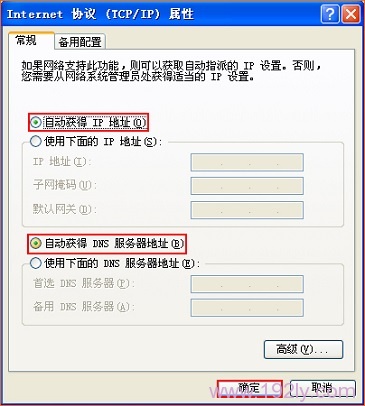
第三步、设置迅捷FW325R路由器上网
1、输入登录地址
在浏览器地址栏中输入:falogin.cn,然后按下键盘上的回车(如果按下回车键后,无法打开设置界面,请参考教程:falogin.cn进不去/打不开的解决办法【图文】教程)

2、创建登录密码
按下回车键后,会弹出如下图所示的页面,提示设置登录密码。用户自己为你的路由器设置一个登录密码,然后点击向右的箭头
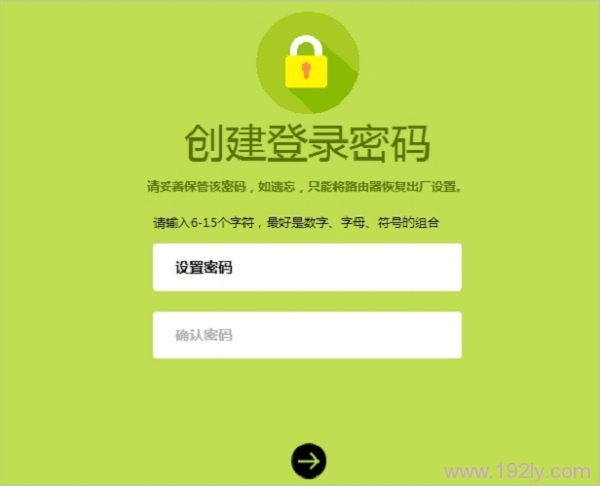
3、上网设置
重要说明:
这里有一个“上网方式”的选择,选项内容有:宽带拨号上网、固定IP地址、自动获取IP地址,很多用户在这里选择错误。“上网方式”是由你自己办理的宽带类型决定的,不能随便选择。下面告诉大家如何判断你的宽带属于哪一种上网方式
(1)、宽带拨号上网
如果宽带宽带业务后,宽带运营商提供了 宽带账号、宽带密码给你,并且在未使用路由器的时候,电脑上需要用“宽带连接”(或者类似的拨号程序),填写宽带账号、密码进行拨号上网。
如果你的宽带情况与上面介绍的一致,“上网方式”就应该选择:宽带拨号上网——>然后填写宽带运营商提供的宽带账号、宽带密码——>点击:箭头继续

(2)、自动获取IP地址
如果在未使用路由器的时候,只需要把宽带网线连接到电脑的网口,电脑就能上网。这种情况,说明你的宽带类型就是:自动获取IP地址上网。
这时候请在“上网方式”选择:自动获取IP地址——>点击:箭头,如下图所示
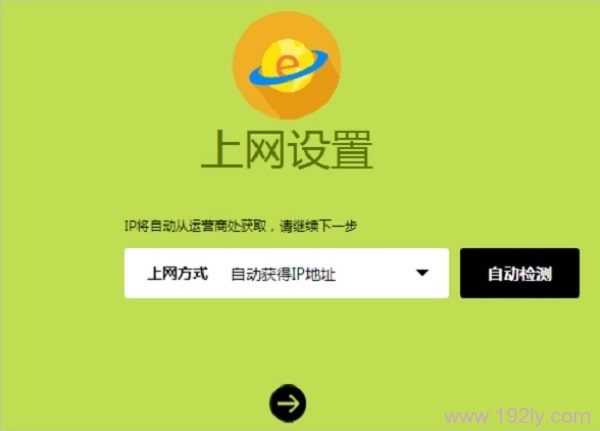
(3)、固定IP地址
如果办理宽带业务后,宽带运营商给你提供了一个固定IP地址、子网掩码、网关、DNS地址,并且在未使用路由器时,需要在电脑本地连接(以太网)中,填写这些信息,如下图所示,然后电脑就能上网。
这时候请在“上网方式”选择:固定IP地址——>然后填写宽带运营商提供的IP地址、子网掩码、网关和DNS服务器地址——>点击:箭头。
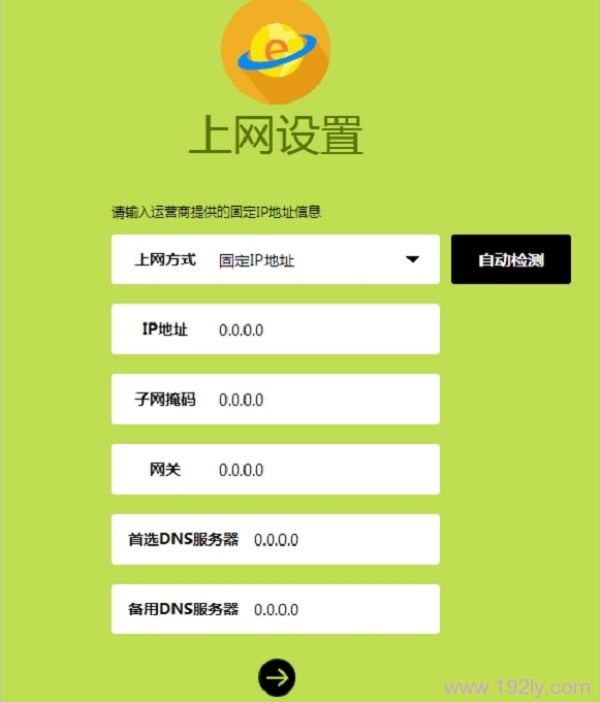
4、无线网络设置
在下图所示的界面中,用户自己设置迅捷FW325R路由器的无线网络名称、无线密码
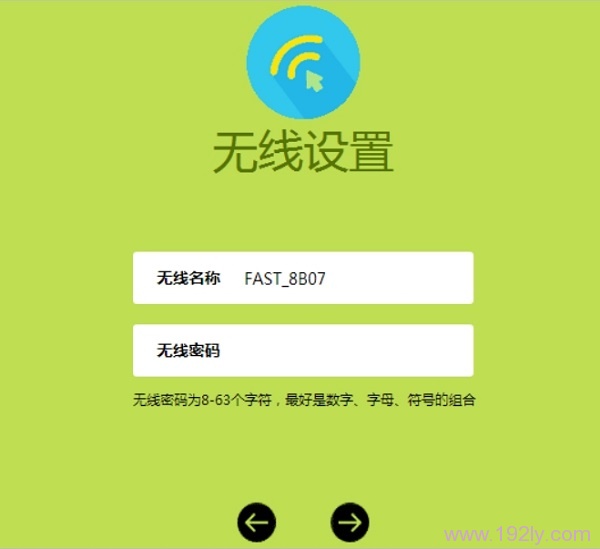
5、设置完成
点击ˇ,完成设置向导

易错点分析:
(1)、迅捷(FAST)FW325R路由器连接错误,请严格按照本文步骤一中介绍的方式进行连接。
(2)、上网方式选择错误。请按照上面文章中介绍的方式,判断你自己的宽带类型;如果还是无法判断,请致电你的宽带运营商客服,咨询客服人员。
(3)、宽带账号、宽带密码错误。如果不确定账号、密码是否正确,可以致电你的宽带运营商查询核实。
(4)、固定IP地址上网,IP地址、子网掩码、网关和DNS填写错误,导致不能上网。
相关阅读
迅捷(FAST)路由器192.168.1.1打不开的解决办法
原创文章,作者:陌上归人,如若转载,请注明出处:http://luyouqi.baihuahai.com/router-settings/fast/fw325r-sz.html

评论列表(14条)
我想修改WiFi密码。
为什么还是没网络?
按照以上讲解,电脑可以上网了。可手机连接无线网还是用不了
真的太感谢了,我弄了几天没弄好,跟着你的方法一步步,终于弄好了。多谢。
可我按照教程弄好之后还是链接不上啊
手机连接不上怎么办?
@小草:是手机无法连接到路由器的wifi信号?还是连接wifi信号后不能上网?
@陌上归人:设置完后还是连不上,WAN口设置处显示已断开,服务器无响应
@希望:1、检查你在路由器中填写的 宽带账号、宽带密码 是否正确?2、检查下你的宽带是否有问题? 宽带线路出现了故障,路由器肯定是没办法用的。
Fast Fw325R无线路由器里插lan线的那台电脑怎么无线网列表没了
FAST325怎么隐藏
就是上面的上网设置哪里老是出无反应
@460906628:检查上网方式是否选择正确? 上面介绍了3种上网方式的判断方法
如果是宽带拨号,检查下宽带账号、宽带密码是否正确
我的什么都安装成功了,为什么还是不可以用啊